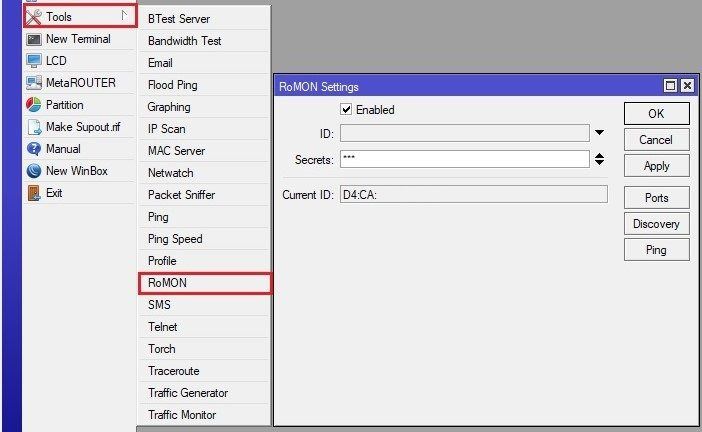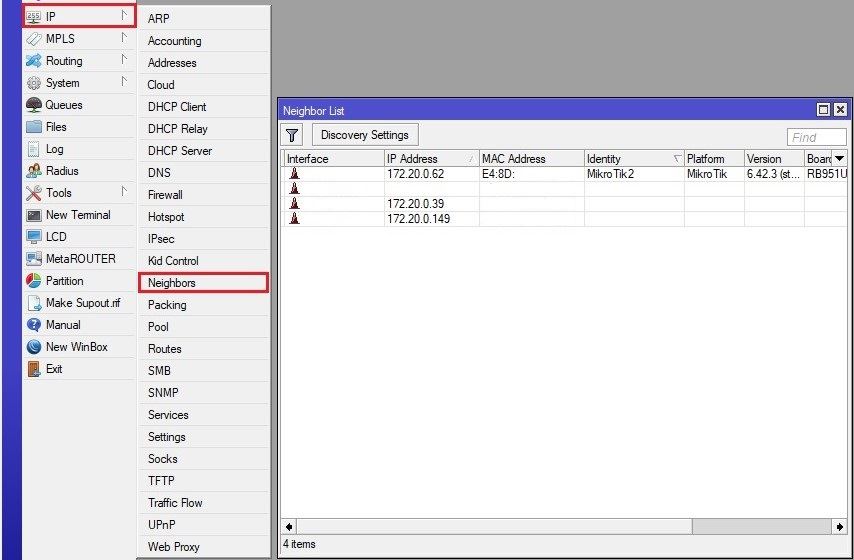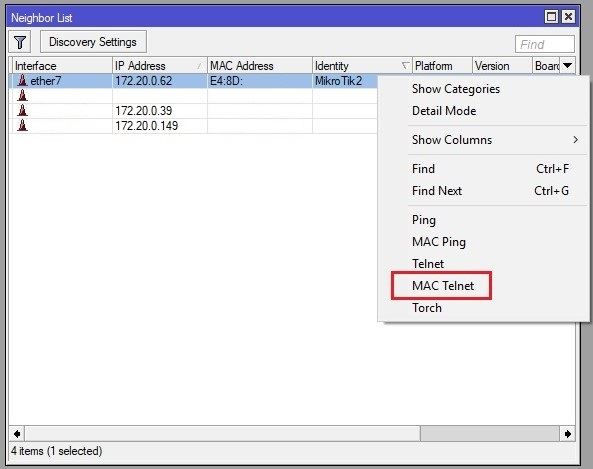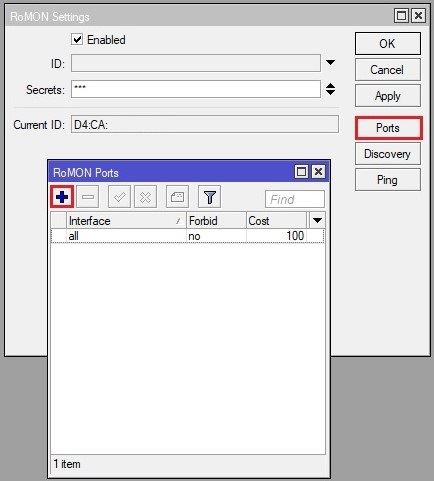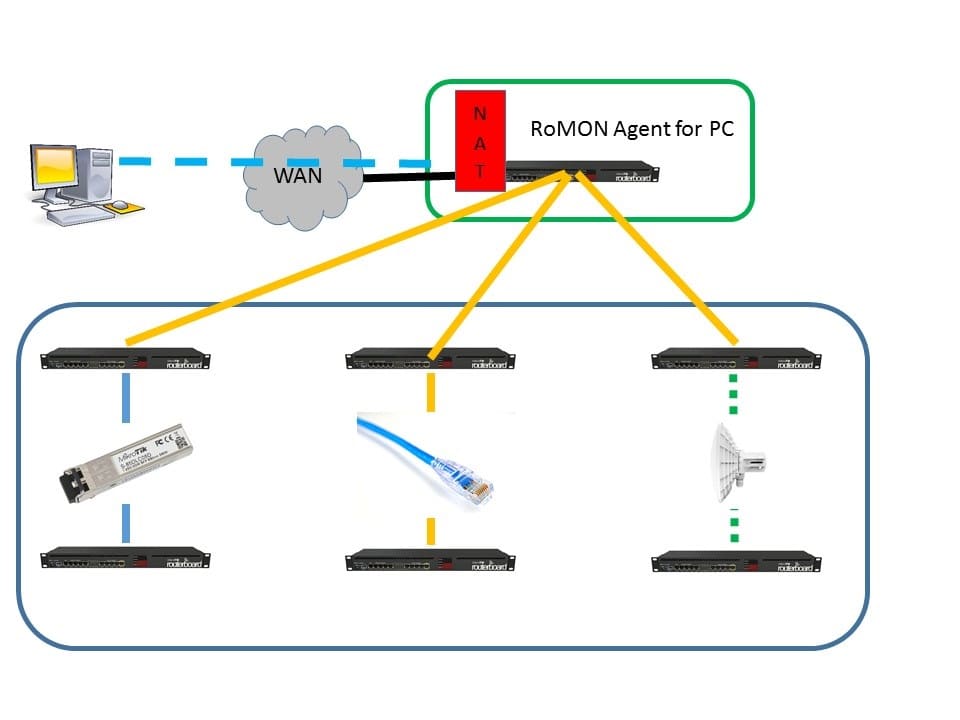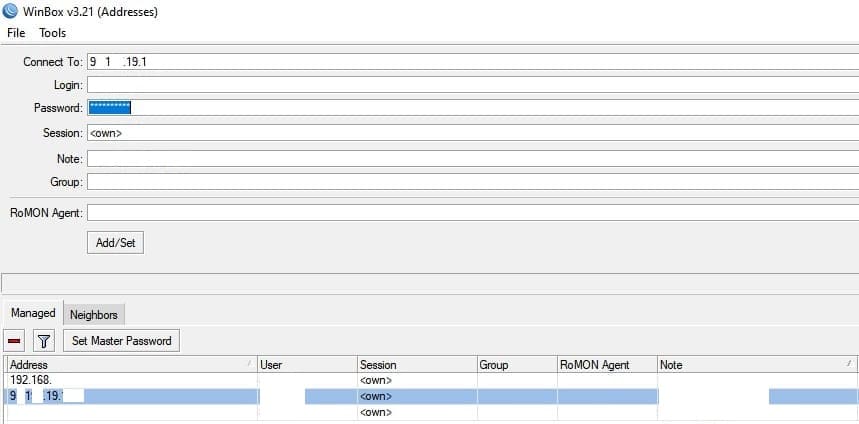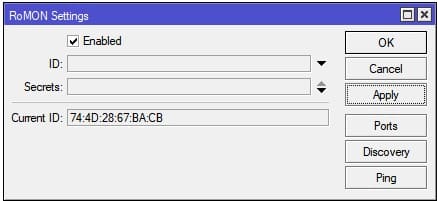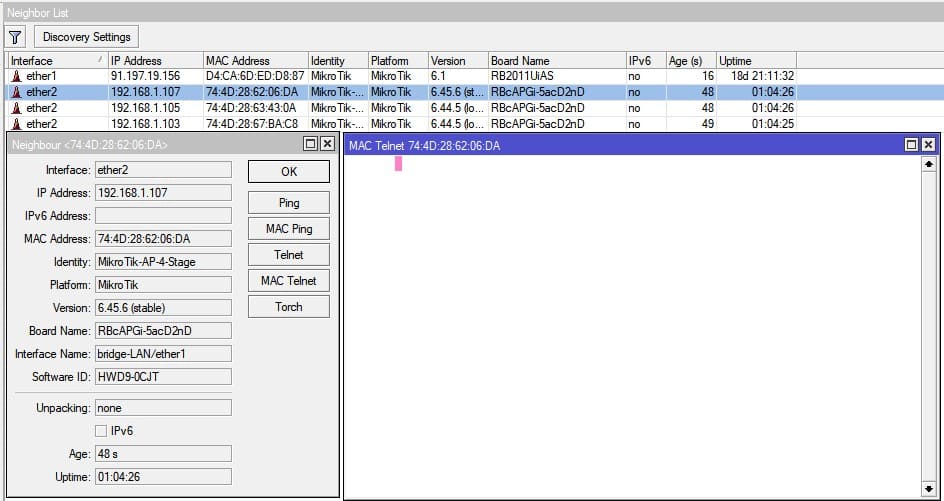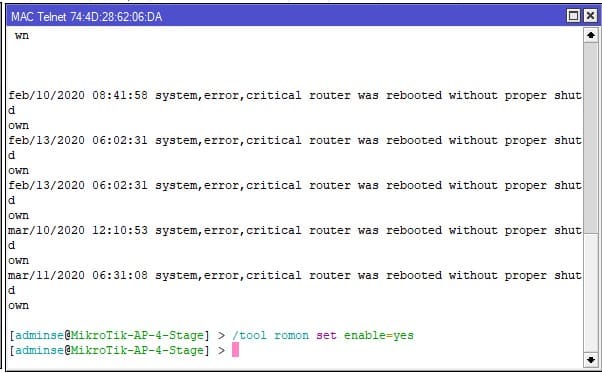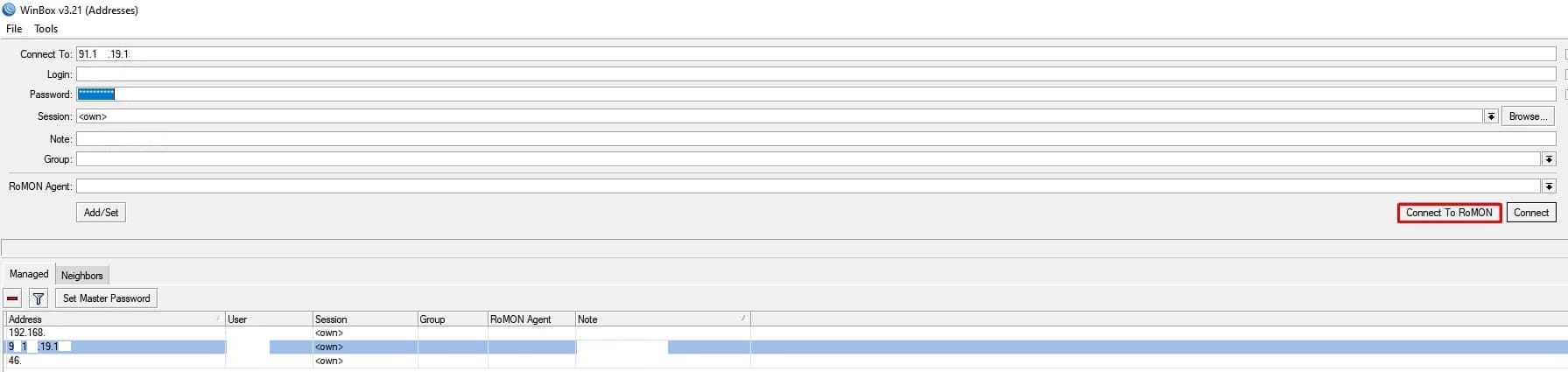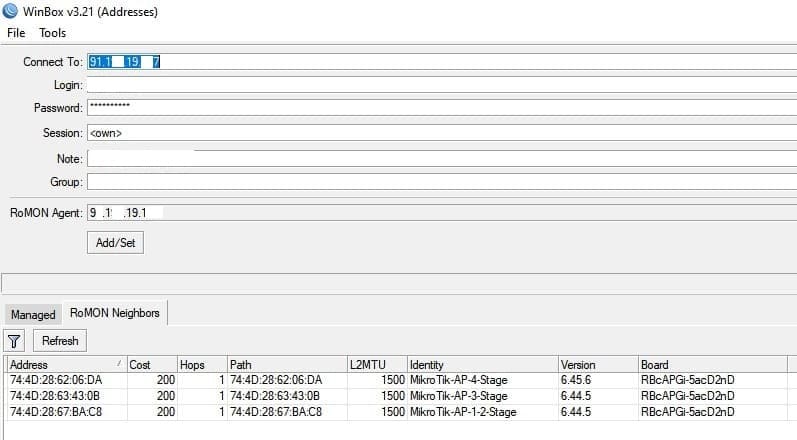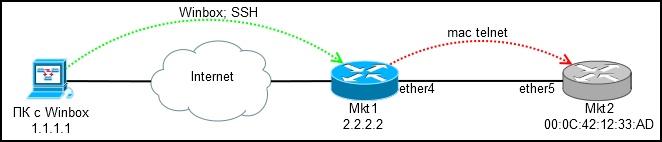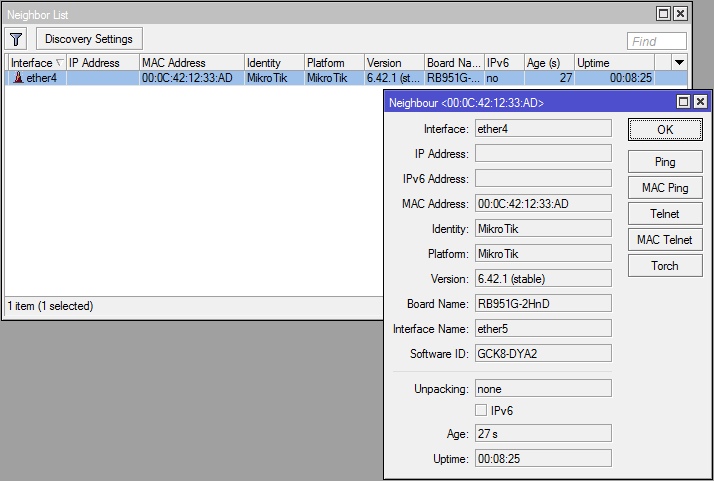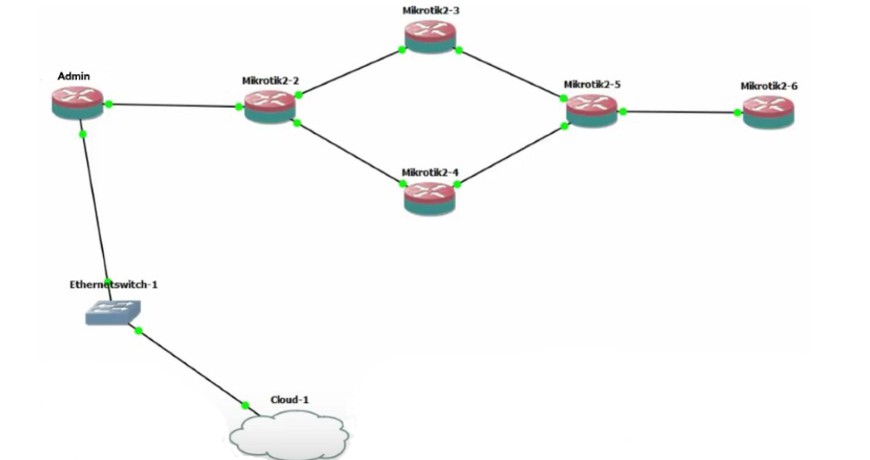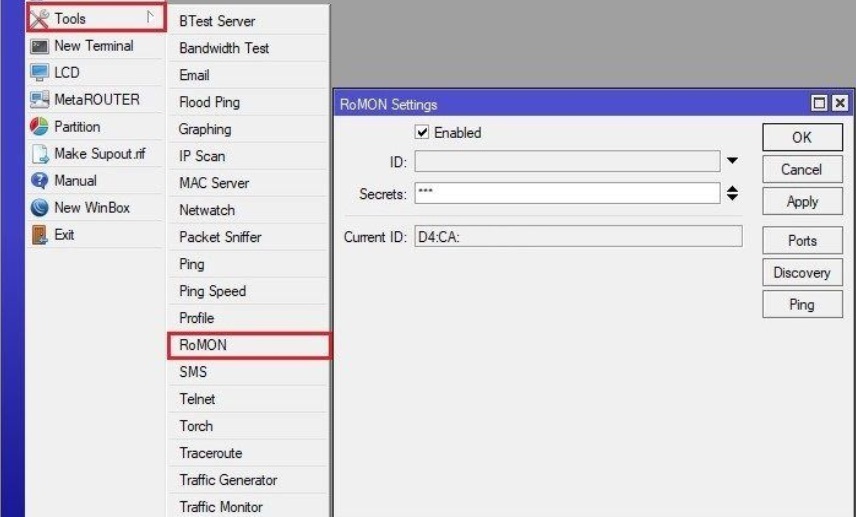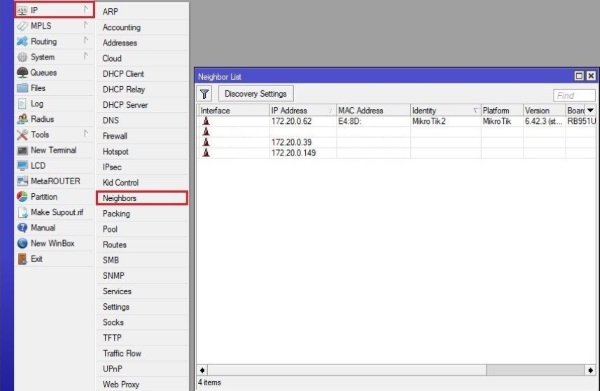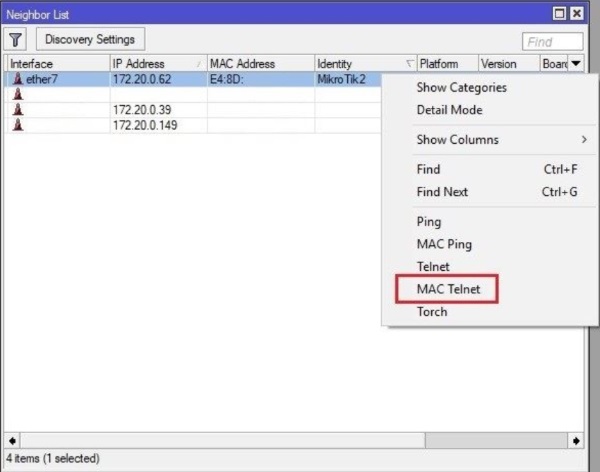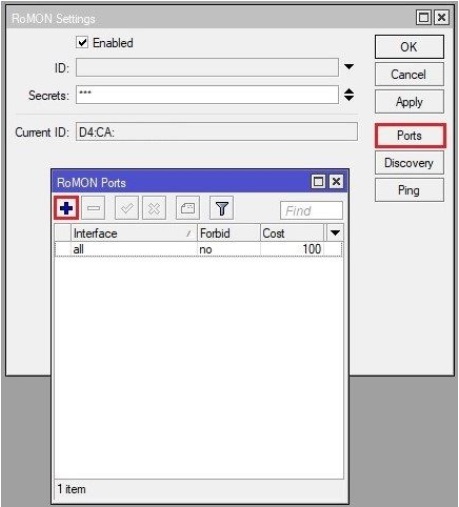микротик romon что это
RoMON на Mikrotik
Один из множества полезных сервисов, работающих на платформе RouterOS — RoMON (Router Management Overlay Network). Эта утилита позволяет получить доступ через Winbox к тем устройствам Mikrotik, которые находятся в одной локальной сети — по принципу обнаружения «соседних» устройств и пересылки MAC адресов. Отличный сервис, который не будет лишним, например, при удаленном администрировании.
Стоит учесть, что протокол RoMON не предоставляет шифрования.
Итак, ваши действия для запуска службы:
1. На первом микротике (предположим, что он у вас — главный) открываем Tools-RoMON. В окне RoMON Settings ставим галочку на Enabled, а также прописываем пароль (учтите, что этот пароль должен будет совпадать на всех маршрутизаторах в одной сети RoMON — иначе служба их не увидит). При включении службы RoMON ID назначается автоматически (это MAC адрес оборудования), однако при желании можете его изменить.
2. На остальных микротиках службу можно запустить так же — или затратив чуть меньше времени: с помощью обнаружения соседних устройств.
Во втором случае открываем на основном микротике вкладку IP-Neighbors.
Находим нужные устройства, жмем ПКМ на них и выбираем MAC Telnet.
Вводим логин и пароль для подключения на микротик, а в открывшемся окне терминала — следующий скрипт:
/tool romon set enabled=yes secrets=123
(где secrets = пароль, которые вы назначили службе RoMON на первом микротике).
Также стоит учесть, что служба RoMON по умолчанию работает на всех интерфейсах подключенных микротиков. Чтобы назначить конкретные порты, откройте раздел IP-RoMON-RoMON Settings — Ports, нажмите на синий плюсик и добавьте нужный вам интерфейс (естественно, назначив на него ваш пароль для работы службы).
3. Теперь, чтобы увидеть всё оборудование, подключенное к сети RoMON, открываем winbox, вводим IP (или MAC) одного из устройств, а также логин и пароль, и жмем Connect To RoMON.
Во вкладке RoMON Neighbors отобразятся все устройства данной сети — и теперь к каждому из них можно подключиться через RoMON ID и вашу пару логин/пароль.
Микротик romon что это
Маршрутизаторы должны быть в одной локальной сети(Layer2) или подключены через Layer2-туннель (например EoIP).
Для обеспечения безопасности, в главном окне RoMON, в поле Secrets может быть установлен специальный пароль. Он является глобальным для всех интерфейсов. Для того, что бы все маршрутизаторы были в одной сети RoMON этот пароль должен быть одинаков. Поле Secrets есть в окне Ports, здесь можно выбрать свой уникальный пароль под каждый интерфейс. Паролей может быть несколько, тогда маршрутизатор будет входить в несколько RoMON-сетей. Таким образом можно в одной сети создавать несколько RoMON-туннелей для разных маршрутизаторов с разными паролями.
После включения, в окне Ports нужно выбрать порты, на которых будет транслироваться сеть RoMON, по умолчанию он включен на всех интерфейсах, в целях безопасности нужно оставить только нужные нам порты. Так же можно изменить Cost, который оптимальный для текущего маршрутизатора и вашей архитектуры сети.
Окно Discovery показывает доступные маршрутизаторы подключенные к сети RoMON. Окно Ping позволяет проверить доступность (пропинговать) RoMON-устройство по идентификатору.
Для того что-бы подключится к маршрутизатору и увидеть сеть RoMON нужно ввести IP, логин и пароль и нажать кнопку Connect to RoMON.
 |
| RoMON Neighbors |
Мы увидим доступные нам маршрутизаторы в текущей сети. Так же, в поле Hops указанно количество «прыжков»(устройств) через которые прошли пакеты.
В поле Path через какие идентификаторы RoMON прошли пакеты до конечного устройства. В поле RoMON Agent указан маршрутизатор, через который вы вышли в сеть RoMON.
Теперь к каждому из маршрутизаторов можно подключится используя ID-RoMON, логин и пароль.
Инструкции по настройке MikroTik
Настройка утилиты RoMON на роутере MikroTik, удаленное управление через Winbox
Одной из приятных функций Winbox является автообнаружение устройств по MAC адресу. Это абсолютно полезная опция становится частым решением в настройке оборудования MikroTik.
Утилита RoMON(Router Management Overlay Network) предоставляет доступ к функции автообнаружения через уникальные идентификаторы RoMON ID. Из-за того, что данный тип соединение ни как не шифруется, принято использовать только на LAN интерфейсах.
Как работает RoMON в MikroTik
Частой задачей при настройки больших сетей являет доступ не только к центральному маршрутизатору(роутеру) MikroTik, но также и к коммутатору или точке доступа WiFi. Как подобные задачи решаются без RoMON?
К каждому устройству нужно пробрасывать внешний порт или создавать VPN подключение и уже с локальной сети пытаться подключиться к нужному устройству. Ситуации бывают разные и иногда RoMON становится единственным доступным решением.
Ссылки на смежные статьи:
Если у вас не работает RoMON – просмотрите наглядную инструкцию по активации и подключению к устройствам MikroTik на реальном примере.
Пример настройки RoMON на MikroTik hAP ac2 и MikroTik cAP ac
Имеется стандартная сеть на устройствах MikroTik, состоящая из маршрутизатора(роутера) и внутренних WiFi точках. Список действий будет состоять из пунктов:
Подключение к роутеру MikroTik по внешнему IP адресу
Активация RoMON на центральном роутере MikroTik
Настройка находится в System→RoMON
Просмотр локальных устройств через закладку Neighbors, подключение к устройству через MAC Telnet
Настройка находится в IP→Neighbors

Активация на устройстве утилиты RoMON
Переподключение к роутеру MikroTik кнопкой “Connect to RoMON”
Обновление списка устройств в закладке Neighbors
Есть вопросы или предложения по настройке RoMON в MikroTik? Активно предлагай свой вариант настройки! Оставить комментарий →
adminse
Один комментарий к статье “Настройка утилиты RoMON на роутере MikroTik, удаленное управление через Winbox”
У меня эта схема не заработала. Видимо в статье ошибка? Речь ведь не идет о работающем CAPsMAN?
“Имеется стандартная сеть на устройствах MikroTik, состоящая из маршрутизатора(роутера) и внутренних WiFi точках.”
При работающем капсмане все ОК, а при простом подключении AP к роутеру (настроеных как Home AP) – нет
Гайд по Mikrotik RoMON
У всех бывали ситуации, когда необходимо настроить удаленное оборудование(иногда новое), а доступ имеется только к другим сетевым девайсам, никаких ПК/Ноутбуков и пользователей с телефонами. В случае с Mikrotik эту проблему можно решить двумя путями: встроенный в RouterOS mac-telnet и RoMON. О них и пойдет речь ниже.
Mac Telnet с роутера
Для тех кто забыл: Mac telnet работает на Layer2, поэтому подключение возможно в пределах одного сегмента сети.
Подключаемся по winbox или ssh к настроенному роутеру(Mkt1) и через него по mac-telnet к новому(Mkt2).
Где найти mac-telnet:
Что стоит помнить: если на устройстве присутствует дефолтная конфигураци, то mac-telnet будет доступен только на lan портах(все кроме ether1, обычно), так что явно говорите монтажникам куда подключать кабель, иначе никакой mac-telnet и RoMON вам не поможет.
Доступ есть, можно настраивать, но ведь хочется удобства? Особенно при настройке деревьев очередей и большого числа правил фаервола.
Подключение через RoMON
RoMON(Router Management Overlay Network) — Возможность использовать одно устройство mikrotik к которому есть доступ по ip в качестве транзита для подключения к устройству по mac.
RoMON отключен по умолчанию. Клиентская часть встроена в winbox, так что ничего доустанавливать не потребуется.
Настройка на транзитном роутере (Mkt1):
По дефолту включены ВСЕ порты, что не особо безопасно и отключить all не представляется возможным, так что устанавливаем у него Forbid=yes, более точные правила для интерфейсов перекроют all.
Создаем правило для ether4:
Функция RoMON в MikroTik RouterOS
Как включить функцию RoMON в MikroTik RouterOS
Функция RoMON в MikroTik RouterOS расшифровывается как «Router Management Overlay Network». RoMON работает, устанавливая на MAC уровне независимую сеть обнаружения и пересылки данных. Пакеты RoMON инкапсулированы с EtherType 0x88bf и dst-MAC 01:80:c2:00:88:bf, и его сеть работает независимо от конфигурации пересылки L2 или L3.
Каждому маршрутизатору в сети RoMON назначается его RoMON ID. RoMON ID выбирается из MAC адреса порта или указывается пользователем.
Чтобы подключить устройство к сети RoMON, необходимо включить функцию RoMON и указать порты, которые участвуют в сети RoMON.
| Отключить или включить функцию RoMON |
| MAC-адрес и спользуется в качестве идентификатора этого маршрутизатора |
Когда RoMON включен и идентификатор выбран автоматически, идентификатор отображается в информации меню:
Таким образом, RoMON предоставляет через WinBox доступ ко всем устройствам Mikrotik, которые находятся в одной локальной сети — по принципу обнаружения соседних устройств и пересылки MAC адресов. Удобно воспользоваться полезной функцией, например, при удаленном администрировании.
Порядок действий для запуска RoMON
На первом, например, главном устройстве MikroTik откройте меню Tools → RoMON. В окне RoMON Settings поставьте галочку на Enabled, а также введите пароль (на всех роутерах в одной сети RoMON пароль должен совпадать — иначе служба их не увидит). При включении функции RoMON ID назначается автоматически (это MAC адрес оборудования), но его можно изменить.
Аналогично функция включается на других устройствах MikroTik, а также с помощью обнаружения соседних устройств (откройте на первом устройстве MikroTik вкладку IP → Neighbors).
Найдите нужные устройства, нажмите на них правой кнопкой мыши и выберите MAC Telnet.
Введите логин/пароль для подключения к MikroTik, а в открывшемся окне терминала — следующий скрипт:
(где secrets = пароль, которые вы назначили функции RoMON на первом устройстве MikroTik).
Учтите, что утилита RoMON работает по умолчанию на всех портах подключенных устройств MikroTik. Для назначения определенных портов откройте подраздел меню IP → RoMON → RoMON Settings → Ports, нажмите на синий плюс и добавьте нужный интерфейс (не забудьте для работы функции назначить на него ваш пароль).